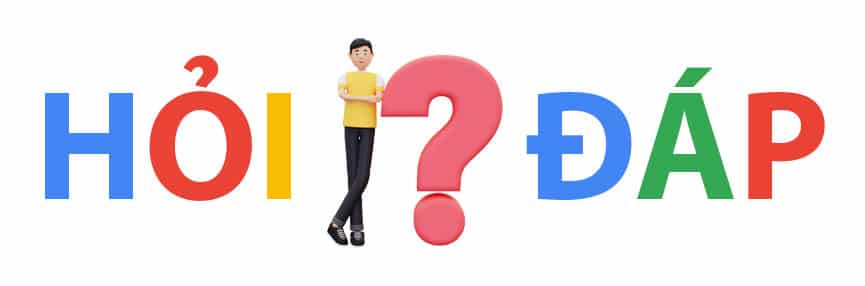Khi nhắc đến AI – DeepLearning thì ai cũng nghĩ đến những hệ thống máy tính siêu khủng với khả năng xử lý hàng trăm nghìn phép tính mỗi giây.
Bên cạnh đó cũng có hệ thống Google Colab giúp bạn giải quyết các vấn đề đó, vậy Google Colab là gì? Để sử dụng Google Colab thì nên bắt đầu từ đâu? Bạn hãy theo dõi bài viết bên dưới để có được câu trả lời bạn nhé!
Google Colab là gì?
Colaboratory hay còn gọi là Google Colab, là một sản phẩm từ Google Research, nó cho phép thực thi Python trên nền tảng đám mây, đặc biệt phù hợp với Data analysis, machine learning và giáo dục.
Colab không cần yêu cầu cài đặt hay cấu hình máy tính, mọi thứ có thể chạy thông qua trình duyệt, bạn có thể sử dụng tài nguyên máy tính từ CPU tốc độ cao và cả GPUs và cả TPUs đều được cung cấp cho bạn.
Sử dụng Google Colab có những lợi ích ưu việt như: sẵn sàng chạy Python ở bất kỳ thiết bị nào có kết nối Internet mà không cần cài đặt, chia sẻ và làm việc nhóm dễ dàng, sử dụng miễn phí GPU cho các dự án về AI.
Tại sao nên sử dụng Google Colab
Các thư viện được cài đặt sẵn
Phân phối Anaconda của Jupyter Notebook có một số dữ liệu được cài đặt sẵn như Numpy, Pandas, Matplotlib. Ngoài ra, Colab cũng cung cấp nhiều thư viện machine learning được cài đặt sẵn như Keras, Pytorch, Tensorflow.
Được lưu trên đám mây
Mọi thứ sẽ được lưu trữ trong cục bộ máy khi bạn lựa chọn Jupyter Notebook làm môi trường làm việc. Nếu bạn đề cao quyền riêng tư thì đây chắc chắn là một tính năng ưa thích của bạn.
Tuy nhiên, nếu bạn muốn máy tính của mình có thể truy cập được với tất cả thiết bị có đăng nhập Google, thì Google Colab là lựa chọn hàng đầu cho bạn. Vì tất cả Google Colab Notebook đều được lưu trong tài khoản Google Drive của bạn, giống như các tệp Google Docs và Google Sheets.
Sự hợp tác
Tính năng nổi trội khác mà Google Colab cung cấp chính là khả năng cộng tác. Vì giống như hợp tác trên tài liệu Google Docs, bạn có thể hợp tác với nhiều nhà phát triển bằng Google Colab Notebook. Bên cạnh đó, bạn cũng có thể chia sẻ công việc đã hoàn thành của mình với các nhà phát triển khác.
Sử dụng GPU và TPU miễn phí,
Không cần phải suy nghĩ nhiều, khi chọn Google Colab thay vì Jupyter Notebook. Vì, Google Research cho phép bạn sử dụng GPU và TPU chuyên dụng của họ cho các dự án machine learning cá nhân của bạn.
Đối với một số dự án, gia tốc GPU và TPU tạo ra sự khác biệt rất lớn ngay cả đối với một số dự án nhỏ.
Sự tổng quát
Google Colab là phiên bản chuyên dụng của Jupyter Notebook. Nó chạy trên đám mây và cung cấp tài nguyên điện toán miễn phí. Mối quan hệ giữa Ipython, Jupyter Notebook và Google Colab được hiển thị bên dưới:
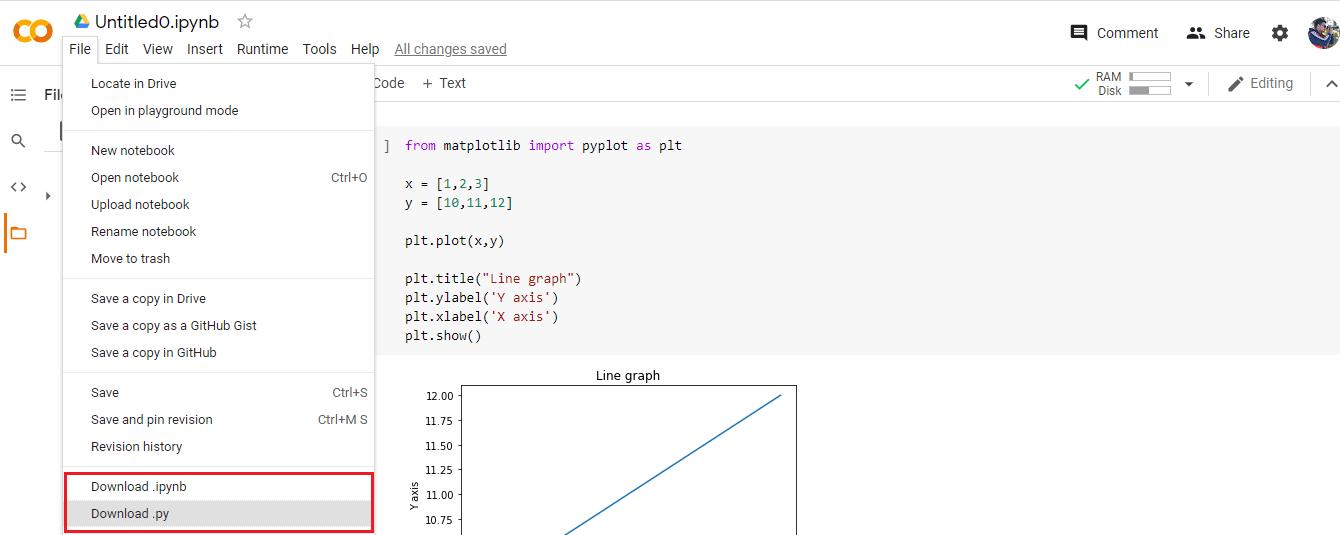
Hướng dẫn sử dụng Google Colab
Để sử dụng Colaboratory, bạn phải có tài khoản Google, sau đó truy cập Colaboratory bằng tài khoản của bạn.
Đối với Jupyter Notebook, bạn có thể sử dụng Colaboratory để thực hiện các nhiệm vụ cụ thể trong một mô hình định hướng cell. Nếu bạn đã sử dụng Jupyter Notebook trước đây rồi, thì bạn sẽ thấy rõ sự tương đồng giữa Notebook và Colaboratory.
Dưới đây là các bước hướng dẫn bạn sử dụng Google Colab.
Tạo thư mục trên Google Drive
Vì Colab hoạt động trên Google Drive, trước tiên bạn cần nhấp vào thư mục bạn sẽ hoạt động sau đó đặt tên thư mục trên Google Drive. Bạn có thể thực hiện bằng cách truy cập vào Google Drive, nhấn New để tạo ra một Folder mới.
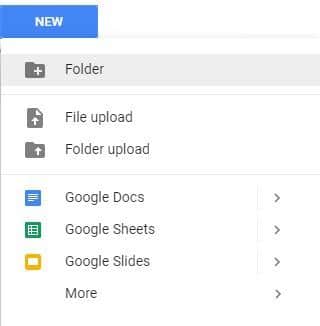
Tạo Colab Notebook mới
Để tạo một Colab Notebook mới, bạn nhấp chuột phải => More => Colaboratory
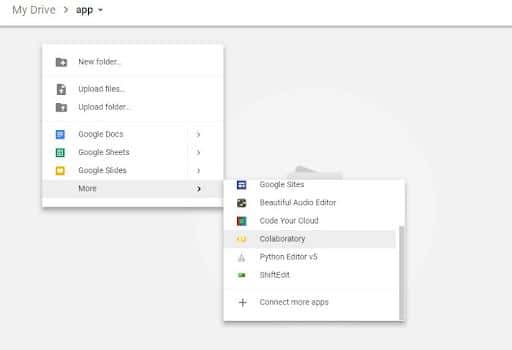
Để đổi tên Notebook, bạn hãy nhấp vào tên tệp.
Sau đó mở file vừa tạo lên, bạn sẽ thấy giao diện như sau:
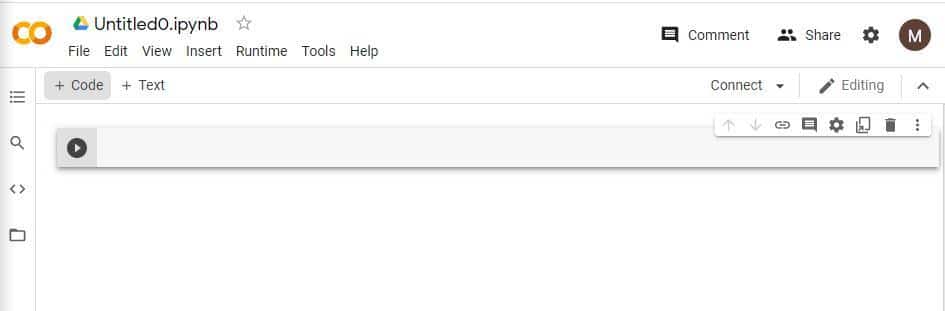
Cài đặt GPU
Phần cứng mặc định của Google Colab là CPU hoặc nó có thể là GPU.
Để cài đặt, bạn hãy hấp vào Edit => Notebook Setting => Hardware Accelerator => GPU. Hoặc
Nhấp vào Runtime => Hardware Accelerator=> GPU
Running a Cell
- Để đảm bảo thời gian chạy được kết nối. Notebook sẽ hiển thị màu xanh lá cây và Connected ở góc trên cùng bên phải.
- Có nhiều tùy chọn thời gian chạy khác nhau trong Runtime.
- Hoặc bạn có thể nhấn Shift + Enter.
Bash Commands
- Nhân bản kho lưu trữ Git
!git clone [git clone url]
- Lệnh thư mục !ls, !mkdir.
!ls
- Lệnh này xuất ra các thư mục (folders)/nội dung (content) /ổ đĩa (drive). Sử dụng câu lệnh sau để thay đổi thư mục hiện tại.
import sys sys.path.append(‘[Folder name]’)
- Tải xuống từ Web
!wget [url] -p drive/[Folder Name]
Cài đặt thư viện
Các thư viện Python đều được cài đặt sẵn, nếu bạn muốn cài đặt các thư viện mới bạn có thể sử dụng cú pháp:
!pip install [package name]
Hoặc:
!apt-get install [package name]
Tải local file
from google.colab import files uploaded = files.upload()
Hoặc:
for file in uploaded.keys(): print(‘Uploaded file “{name}” with length {length} bytes’.format(name=file, length=len(uploaded[file])))
Gắn Google Drive vào Google Colab
Bạn chạy lệnh sau để gắn Google Drive
!apt-get install -y -qq software-properties-common python-software-properties module-init-tools !add-apt-repository -y ppa:alessandro-strada/ppa 2>&1 > /dev/null !apt-get update -qq 2>&1 > /dev/null !apt-get -y install -qq google-drive-ocamlfuse fuse from google.colab import auth auth.authenticate_user() from oauth2client.client import GoogleCredentials creds = GoogleCredentials.get_application_default() import getpass !google-drive-ocamlfuse -headless -id={creds.client_id} -secret={creds.client_secret} < /dev/null 2>&1 | grep URL vcode = getpass.getpass() !echo {vcode} | google-drive-ocamlfuse -headless -id={creds.client_id} -secret={creds.client_secret}
Nhấp vào liên kết và nhập khóa API
!mkdir -p drive !google-drive-ocamlfuse drive
Ổ đĩa của bạn bây giờ đã được gắn kết. Bạn có thể sử dụng bất kỳ tệp và thư mục nào trong ổ đĩa của mình bằng cách sử dụng đường dẫn như sau
!ls /content/drive/[folder name]
Kiểm tra thông số kỹ thuật CPU và RAM
!cat /proc/cpuinfo !cat /proc/meminfo
Kiểm tra thông số kỹ thuật GPU
from tensorflow.python.client import device_lib device_lib.list_local_devices()
Lưu trữ Colab Notebook
Tất cả Notebook sẽ được lưu trong ổ đĩa Google tự động sau một khoảng thời gian nhất định. Ngoài ra, bạn có thể lưu Notebook kết thức bằng *.py và *.ipynb một cách rõ ràng.
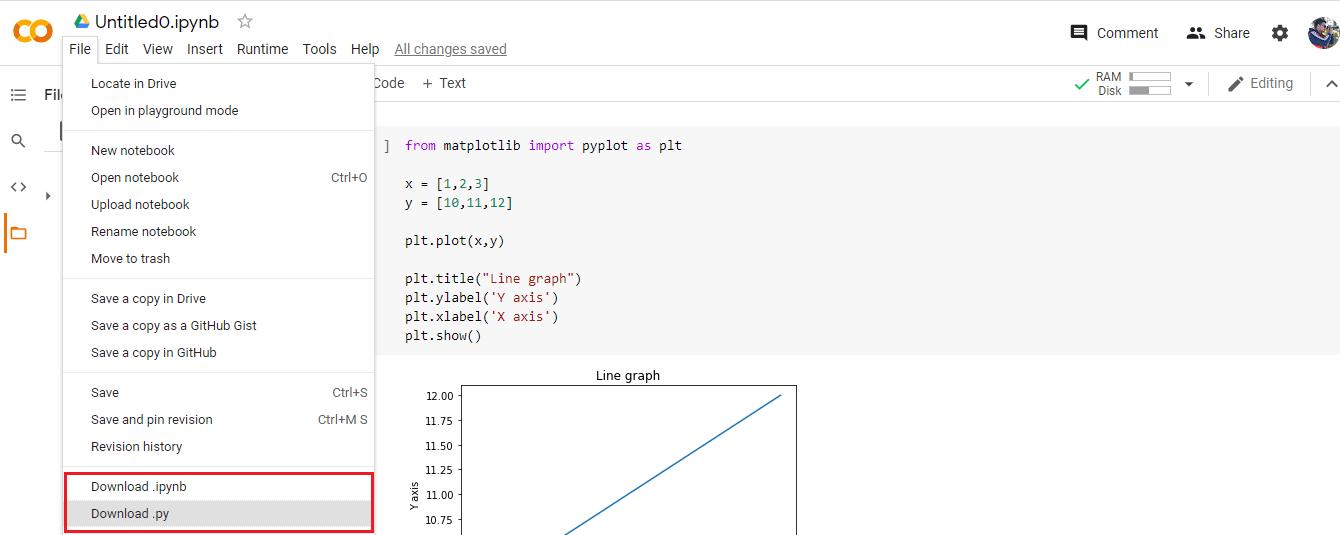
Chia sẻ Colab Notebook
Bạn có thể chia sẻ Colab Notebook với những người khác.
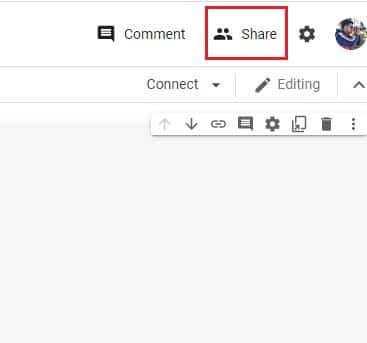
Bạn nhấp vào nút Share, nó sẽ hiển thị tùy chọn để tạo một liên kết có thể chia sẻ thông qua bất kỳ nền tảng nào. Ngoài ra còn có một tùy chọn để mời mọi người thông qua địa chỉ email.
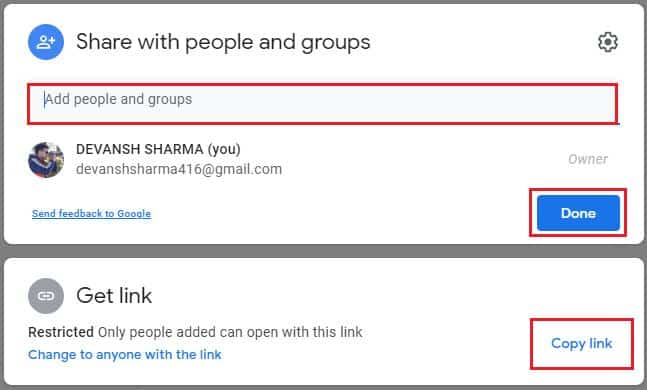
Đây được xem là một trong những tính năng nổi bật của Google Colab.
Lời kết
Mong là thông qua bài viết này, bạn đã nắm được một số điểm chính như Google colab được biết đến là một công cụ rất hữu ích khi thử nghiệm với các thuật toán machine learning.
Colab còn cung cấp cho bạn sử dụng GPU miễn phí, đây là điểm lợi rất lớn giúp cho việc đào tạo các mô hình nhanh hơn. Bên cạnh đó, việc hướng dẫn sử dụng Google Colab của bài viết mong là hữu ích với bạn.
Nếu bạn có định hướng trở thành Data Analyst chuyên nghiệp thì bạn có thể tham khảo bộ khóa học toàn diện chuyên nghiệp với combo 4 khóa học trong 1 bootcamp của 200Lab tại đây.
Ngoài ra, bạn có thể nhấn vào link này để tham gia vào nhóm và nhận thêm nhiều tài liệu hữu ích khác về Data nhé!